iMovieで動画編集をする際、タイトルや字幕は視聴者の理解を深め、動画の質を大きく左右する重要な要素です。しかし、「もっと自由に配置したい」「フォントの種類を増やしたい」といったiMovieの機能的な制約に直面し、思い通りの表現ができずに悩んでいませんか?このピラーページでは、iMovieでのタイトル・字幕の基本操作から、プロのような見やすいデザインのコツ、さらにはiMovieの限界を超える画期的な裏技まで、あなたの動画表現を次のレベルへと引き上げるための全てを網羅しています。
iMovieは直感的な操作で動画編集ができる優れたツールですが、タイトルや字幕の表現に関しては、時に物足りなさを感じるかもしれません。このガイドを読み進めることで、iMovieの機能を最大限に引き出し、あなたの動画をより魅力的でプロフェッショナルなものに変えるヒントが見つかるでしょう。

【iMovie完全攻略】初心者からプロ級へ!動画編集の全てを網羅する究極ガイド
iMovieを完全マスター!あなたの動画編集の悩みを全て解決する究極ガイド 「動画編集を始めたいけど、何から手をつけていいか分からない」「i...
動画のメッセージを明確に伝え、視聴者の心をつかむためには、タイトルや字幕の質が非常に重要です。iMovieの機能を深く理解し、効果的に活用することで、あなたの動画は格段にレベルアップします。
## iMovieでタイトル・字幕を挿入する基本
iMovieで動画に文字を入れることは、非常に簡単です。まずは基本的な操作から見ていきましょう。iMovieには、動画の冒頭に表示する「タイトル」、動画中に挿入する「テロップ」、会話内容などを文字にする「字幕」といった機能があります。
プロジェクトにタイトルやテロップを追加するには、iMovieの「タイトル」タブから好きなスタイルを選び、タイムラインにドラッグ&ドロップするだけです。その後、プレビュー画面でテキストを編集し、表示時間や位置を調整します。
### 文字のカスタマイズと編集
挿入した文字は、フォントの種類、サイズ、色、太字、イタリック、アウトラインの有無、配置(左揃え、中央揃え、右揃えなど)を細かく調整できます。これらの設定は、プレビュー画面上部のツールバーから直感的に行えます。
特に字幕やテロップの色変更は、動画の背景とのコントラストを考慮し、視認性を高める上で非常に重要です。文字の色だけでなく、アウトラインや影を効果的に使うことで、どんな背景でも文字が読みやすくなります。
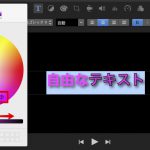
iMovieで字幕文字の色を変更する方法
iMovieを使った動画編集において、字幕やテロップは視聴者への情報伝達や動画の雰囲気を大きく左右する重要な要素です。文字の色、フォント、サイズ、そして配置一つで、動
iMovieの基本的な文字入れ機能は、MacだけでなくiPhoneやiPadでも同様に利用できます。デバイスごとの操作感の違いを理解しておくと、よりスムーズに編集を進められるでしょう。

iMovieのタイトルテンプレートは豊富ですが、動画のテーマや雰囲気に合わせて選びましょう。シンプルで読みやすいものが、視聴者にとって最もストレスなく情報を受け取れるデザインです。
## iMovieの「自由な配置」の壁を越える裏技
iMovieのタイトル機能は便利ですが、テキストの配置がテンプレートに依存するため、自由な位置に文字を置くことが難しいという制約があります。しかし、この課題を解決する画期的な裏技が存在します。
### テキストを画像化し、PiP(ピクチャ・イン・ピクチャ)で配置する
iMovieの標準機能では、テキストを画面の好きな位置に自由に配置することはできません。この問題を解決するのが、「テキストを画像化し、ピクチャ・イン・ピクチャ(PiP)機能で挿入する」というテクニックです。
この方法では、まず透明な背景を持つテキスト画像(透過PNG)を作成します。作成には、Keynote(Mac標準搭載)、Canva(オンラインツール)、またはAutomator(Mac標準搭載)などのツールが利用できます。
| ツール名 | 特徴 | メリット | デメリット |
|---|---|---|---|
| Keynote | Mac標準搭載のプレゼンテーションソフト | 手軽に高品質なテキスト画像を作成可能 | テキスト以外の要素が混入しないよう注意 |
| Canva | オンラインデザインツール | 豊富なフォントとデザインテンプレート、直感的な操作 | インターネット接続が必要、一部機能は有料 |
| Automator | Mac標準搭載の自動化ツール | テキストから自動で画像生成、大量処理向き | 初期設定に手間がかかる場合がある |
作成した透過PNG画像をiMovieに読み込み、タイムラインに配置します。そして、そのクリップを選択し、プレビュー画面上部のオーバーレイコントロールから「ピクチャ・イン・ピクチャ」を選択します。これにより、テキスト画像を動画の上に重ねて表示し、サイズや位置を自由に調整できるようになります。
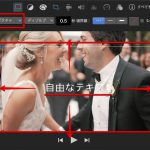
iMovieで字幕やタイトルを挿入する方法
iMovieは、Apple製品ユーザーにとって身近な無料動画編集ソフトです。直感的な操作性で、初心者でも手軽に高品質な動画を作成できるのが大きな魅力です。結婚式のプロフィ
この裏技を使えば、複数のテロップを重ねて表示したり、画面の隅にロゴのように配置したりと、iMovieの表現の幅が格段に広がります。

iMovieでタイトルテキストの位置を自由に変更する方法
iMovieで動画編集を行う際、タイトルテキストや字幕を思い通りの位置に配置したいと考えることは少なくありません。しかし、iMovieの標準機能では、あらかじめ用意されたタ

透過PNGを作成する際は、背景が完全に透明になっているかを確認しましょう。わずかな色でも残っていると、動画に挿入した際に不自然に見えてしまいます。
## フォントの悩みを解決!変更と追加の完全ガイド
iMovieで動画の雰囲気に合ったフォントを使いたいのに、「フォントが変更できない」「使いたいフォントがない」といった悩みを抱えることはありませんか?ここでは、その原因と解決策、そして新しいフォントを追加して活用する方法を解説します。
### iMovieでフォントが変更できない時の原因と解決策
iMovieでフォントが変更できない主な原因は、以下の点が考えられます。
* **タイトルスタイルの制約:** iMovieのタイトルテンプレートによっては、フォントの種類が固定されている場合があります。
* **フォントの未インストール:** 使用したいフォントがMacにインストールされていない。
* **iMovieの不具合:** 一時的なソフトウェアの不具合。
解決策としては、まずiMovieの再起動やMacの再起動を試みましょう。それでも解決しない場合は、使用したいフォントがMacの「Font Book」に正しくインストールされているかを確認します。
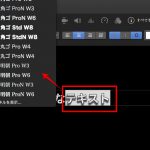
iMovieでフォントの変更が出来ないときに確認するポイント
iMovieでフォントが変更できない?原因と解決策を徹底解説
iMovieは直感的な操作で動画編集を楽しめる優れたソフトウェアですが、フォントの変更に関して「なぜかうまくい
### Macへの新規フォント追加とiMovieでの利用
iMovieで利用できるフォントは、Macにインストールされているフォントに依存します。そのため、新しいフォントを使いたい場合は、まずMacにそのフォントをインストールする必要があります。
1. **フリーフォントを探す:** Google FontsやDaFontなど、無料で利用できるフォントサイトから、動画のテーマに合ったフォントを探します。
2. **フォントファイルをダウンロード:** ダウンロードしたファイルは通常、.ttf(TrueType Font)や.otf(OpenType Font)形式です。
3. **Font Bookでインストール:** ダウンロードしたフォントファイルをダブルクリックすると、Mac標準の「Font Book」アプリが開き、インストールを促されます。指示に従ってインストールを完了させます。
インストールが完了すれば、iMovieのテキスト編集画面で新しいフォントが選択できるようになります。動画のテーマやターゲット層に合わせてフォントを選ぶことで、よりプロフェッショナルな印象を与えることができます。
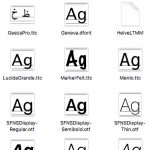
iMovieでフォントを追加・変更する方法
iMovieで動画編集を行う際、タイトルやコメント字幕のフォントは、動画の印象を大きく左右する重要な要素です。デフォルトのフォントだけでは物足りないと感じたり、動画の
## プロが実践!見やすい字幕・タイトルデザインのコツ
せっかく作ったタイトルや字幕も、見にくければ意味がありません。プロの動画制作者が実践する、見やすい字幕・タイトルデザインのコツをいくつかご紹介します。
### 背景とのコントラストを意識する
文字が背景に埋もれてしまわないよう、十分なコントラストを確保することが重要です。
* **文字色と背景色:** 明るい背景には暗い文字、暗い背景には明るい文字を組み合わせるのが基本です。
* **アウトラインや影の活用:** 文字にアウトライン(縁取り)や影をつけることで、背景との境界がはっきりし、視認性が向上します。特に、背景が複雑な場合や、文字が背景と同系色になりがちな場合に有効です。
### 視認性向上テクニック
* **文字サイズと表示時間:** 視聴者が無理なく読める適切な文字サイズを選び、十分な表示時間を確保しましょう。特に字幕は、読み終わる前に消えてしまわないよう注意が必要です。
* **シンプルなフォント:** 装飾が多すぎるフォントは避け、シンプルで読みやすいフォントを選びましょう。
* **配置の統一性:** シリーズ動画や同じテーマの動画では、タイトルや字幕の配置、スタイルを統一することで、ブランドイメージを確立し、視聴者に安心感を与えます。
これらのデザインのコツは、結婚式のムービーやYouTube動画など、様々なシーンで活用できます。
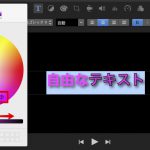
iMovieで字幕文字の色を変更する方法
iMovieを使った動画編集において、字幕やテロップは視聴者への情報伝達や動画の雰囲気を大きく左右する重要な要素です。文字の色、フォント、サイズ、そして配置一つで、動

字幕は、視聴者が動画の内容を理解するための重要な手がかりです。特に音声が聞き取りにくい環境や、音声をオフにして視聴する人にとっては不可欠な要素となるため、常に「読みやすさ」を最優先に考えましょう。
## iMovieの限界を超えて:より高度な動画編集ソフト
iMovieは素晴らしいツールですが、より複雑なアニメーションやエフェクト、高度なカラーグレーディングなどを求めるようになると、機能的な限界を感じるかもしれません。そんな時は、よりプロフェッショナルな動画編集ソフトへのステップアップを検討する時期かもしれません。
### iMovieからステップアップする選択肢
* **Final Cut Pro:** Appleが提供するプロフェッショナル向け動画編集ソフト。iMovieからの移行がスムーズで、直感的な操作性はそのままに、より高度な編集が可能です。
* **DaVinci Resolve:** 無料版でも非常に高機能なプロ向けソフト。特にカラーグレーディング機能は業界トップクラスです。
* **Adobe Premiere Pro:** 業界標準とも言えるプロ向けソフト。Adobe Creative Cloudとの連携が強みで、幅広い表現が可能です。
これらのソフトは、iMovieでは実現が難しい、より高度なタイトルアニメーションや、複雑なレイヤー構成、細かなキーフレーム編集などを可能にします。
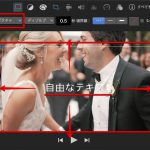
iMovieで字幕やタイトルを挿入する方法
iMovieは、Apple製品ユーザーにとって身近な無料動画編集ソフトです。直感的な操作性で、初心者でも手軽に高品質な動画を作成できるのが大きな魅力です。結婚式のプロフィ

iMovieでタイトルテキストの位置を自由に変更する方法
iMovieで動画編集を行う際、タイトルテキストや字幕を思い通りの位置に配置したいと考えることは少なくありません。しかし、iMovieの標準機能では、あらかじめ用意されたタ
iMovieで培った動画編集の基礎は、これらの上位ソフトでも十分に活かせます。あなたのクリエイティブなアイデアをさらに自由に表現するために、ぜひ挑戦してみてください。
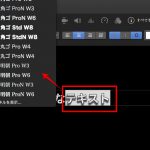
iMovieでフォントの変更が出来ないときに確認するポイント
iMovieでフォントが変更できない?原因と解決策を徹底解説
iMovieは直感的な操作で動画編集を楽しめる優れたソフトウェアですが、フォントの変更に関して「なぜかうまくい
## まとめ
このピラーページでは、iMovieでタイトルや字幕を効果的に活用するためのあらゆる側面を網羅してきました。
* iMovieでの基本的な文字入れとカスタマイズ方法
* iMovieの制約を乗り越え、自由な配置を実現する「透過PNGとPiP」の裏技
* フォントの変更や新規追加、そしてMacでの管理方法
* プロが実践する、見やすい字幕・タイトルデザインのコツ
* iMovieの限界を超え、より高度な表現を可能にする上位ソフトの紹介
これらの知識とテクニックを習得することで、あなたのiMovieでの動画編集スキルは飛躍的に向上し、視聴者の心に響く、高品質な動画を制作できるようになるでしょう。ぜひ、今日からあなたの動画制作にこれらのヒントを活かしてみてください。

























